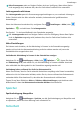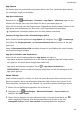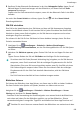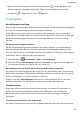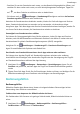P smart 2021 User Guide-(PPA-LX1&LX2,EMUI10.1.1_01,DE)
Table Of Contents
- Benutzerhandbuch
- Inhaltsverzeichnis
- Wesentliches
- Standardgesten
- Systemnavigation
- Phone Clone
- Bildschirm sperren und entsperren
- Startbildschirm kennenlernen
- Benachrichtigungs- und Statussymbole
- Verknüpfungstasten
- Startbildschirm-Widgets
- Hintergrund festlegen
- Screenshots&Bildschirmaufnahme
- Screenshot erstellen
- Screenshot mit Ihrem Fingerknöchel erstellen
- Screenshot mit einer Tastenkombination erstellen
- Screenshot mit einer Verknüpfung erstellen
- Screenshot erstellen durch Streichen mit drei Fingern nach unten
- Einen Screenshot teilen und bearbeiten oder zu einem Scrollshot wechseln
- Scrollshot mit Ihrem Fingerknöchel erstellen
- Teil-Screenshot erstellen
- Sicherheitsmaßnahmen für die Verwendung von Screenshot-Aufnahmen mit dem Fingerknöchel
- Bildschirm aufnehmen
- Screenshot erstellen
- Benachrichtigungen anzeigen und löschen
- Toneinstellungen anpassen
- Toneinstellungen anpassen
- Lautstärke durch Drücken einer Lautstärketasten regeln
- Gerät beim Klingeln durch Drücken der Ein-/Aus-Taste stummschalten
- Zum Stummschalten kippen oder anheben, um die Klingellautstärke zu reduzieren
- Standardlautstärke festlegen
- Zwischen Ton-, Vibrations- oder Lautlos-Modus mit einer Verknüpfung wechseln
- Toneinstellungen anpassen
- Text eingeben
- Geteilter Bildschirmmodus und Floating-Fenster
- Multi-Window
- Geteilten Bildschirmmodus im Multi-Window-Dock aktivieren
- Anzeigen des Floating-Fensters vom Multi-Window-Dock aus
- Zwischen geteiltem Bildschirm und Floating-Fenster umschalten
- Mit Multi-Window zwischen Apps ziehen und ablegen
- App in das/aus dem Multi-Window-Dock hinzufügen, verschieben oder entfernen
- Multi-Window deaktivieren
- Multi-Window
- Gerät ein- und ausschalten oder neu starten
- Aufladen
- Intelligente Funktionen
- Kamera und Galerie
- Kamera starten
- Fotos aufnehmen
- Aufnahmen im Modus Porträt, Nacht oder Große Blende
- Master AI
- Zoomen, um Fotos aufzunehmen
- Super-Makro
- Panoramafotos aufnehmen
- Lichtmalerei
- HDR-Fotos aufnehmen
- Momente
- Sticker zu Fotos hinzufügen
- Fotos mit hoher Auflösung aufnehmen
- Pro-Modus
- Videos aufnehmen
- Zeitlupenaufnahme
- Zeitraffer-Foto
- Filter
- Kameraeinstellungen anpassen
- Galerie verwalten
- Intelligente Foto-Kategorisierung
- Apps
- Apps
- Kontakte
- Telefon
- Nachrichten
- Kalender
- Uhr
- Memo
- Rekorder
- Rechner
- Taschenlampe
- Kompass
- App-Twin
- Schnell auf häufig verwendete App-Funktionen zugreifen
- Optimizer
- Phone Clone
- Tipps
- Einstellungen
- Nach Elementen in den Einstellungen suchen
- WLAN
- Bluetooth
- Mobile Daten
- Weitere Verbindungen
- Startbildschirm&Hintergrund
- Anzeige&Helligkeit
- Töne&Vibration
- Benachrichtigungen
- Biometrie&Passwort
- Apps
- Akku
- Speicher
- Sicherheit
- Privatsphäre
- Bedienungshilfen
- System&Aktualisierungen
- Über das Telefon
Stromverbrauch prüfen
Navigieren Sie zu Einstellungen > Akku (oder Optimizer > ). Sie können wie
folgt vorgehen:
• Tippen Sie auf Akkunutzung, um stromintensive Apps anzuzeigen.
• Tippen Sie auf eine stromintensive App, um die Details zur Akkunutzung anzuzeigen oder
die Einstellungen nach Bedarf anzupassen. Sie können die stromintensive App
beispielsweise schließen.
• Tippen Sie auf Details zur Akkunutzung, um mehr über den Stromverbrauch der Software
und Hardware zu erfahren.
Energieverwaltung
Auf dem Bildschirm Akku können Sie die geschätzte verbleibende Akkulaufzeit überprüfen
und einen Energiesparmodus aktivieren, um die Akkulaufzeit Ihres Geräts zu verlängern.
Stromversorgungseinstellungen optimieren
Navigieren Sie zu
Einstellungen > Akku (oder Optimizer > ) und tippen Sie auf
Akkunutzung optimieren. Ihr Gerät analysiert automatisch die aktuellen
Stromverbrauchsprobleme, optimiert bestimmte Einstellungen und empehlt andere
Optimierungen.
Stromsparmodus aktivieren
Optimizer bietet zwei Stromsparmodi:
• Stromsparen reduziert den Stromverbrauch, indem dieser Modus die Aktivität der
Hintergrund-Apps, visuelle Eekte und Sounds begrenzt.
• Ultra-Stromsparen steuert Hintergrund-Apps enger, um sicherzustellen, dass Ihr Gerät so
lange wie möglich in Betrieb bleiben kann. In diesem Modus können Sie nur ausgewählte
Apps verwenden und alle Systemschalter, mit Ausnahme von WLAN und mobilen Daten,
werden deaktiviert.
Wählen Sie auf dem Bildschirm Akku einen Stromsparmodus aus:
• Wenn der Akkustand sehr niedrig ist, aktivieren Sie Ultra-Stromsparen. Auf Ihrem Gerät
wird dann ein schwarzer Startbildschirm angezeigt.
Um Apps hinzuzufügen, die Sie im Modus Ultra-Stromsparen verwenden möchten, tippen
Sie auf und wählen Sie die Apps aus der Liste aus. Tippen Sie auf , um die Apps zu
entfernen, oder auf oben rechts, um den Modus Ultra-Stromsparen zu beenden.
• Wenn der Akkustand nicht sehr niedrig ist, Sie aber trotzdem Strom sparen möchten,
aktivieren Sie Stromsparen. Das Symbol
wird anschließend in der Statusleiste
angezeigt.
Einstellungen
99